优化浏览器设置以提升性能和使用体验
如果你使用 Chrome 浏览器访问 MasterGo,不论查看或是编辑设计稿,强烈建议按照下属指引,优化浏览器的设置项。 这样做,可以确保更加稳定的使用 MasterGo,以及有效改善应用的性能表现:
-
解决文件无法打开的问题。
-
显著改善在画布操作时的流畅度,减少卡顿感。
确保浏览器打开了硬件加速模式
如果打开文件时,弹出这个弹窗,表示未启用硬件加速模式。
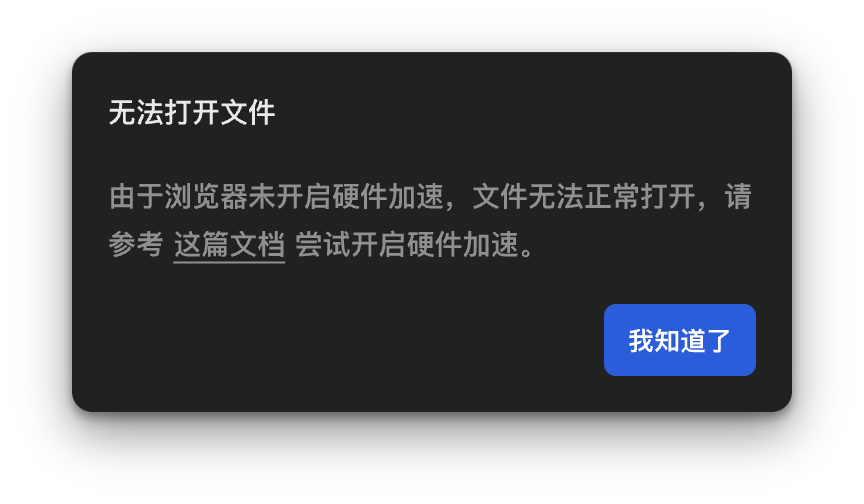
- 在浏览器地址栏输入这个地址并按回车:
chrome://settings/system。 - 在系统设置界面,确保**使用硬件加速模式(如果可用)**的开关被打开。
- 注意:打开此开关,需要重新启动浏览器才能生效,按浏览器提示操作即可,或者手动重启浏览器。
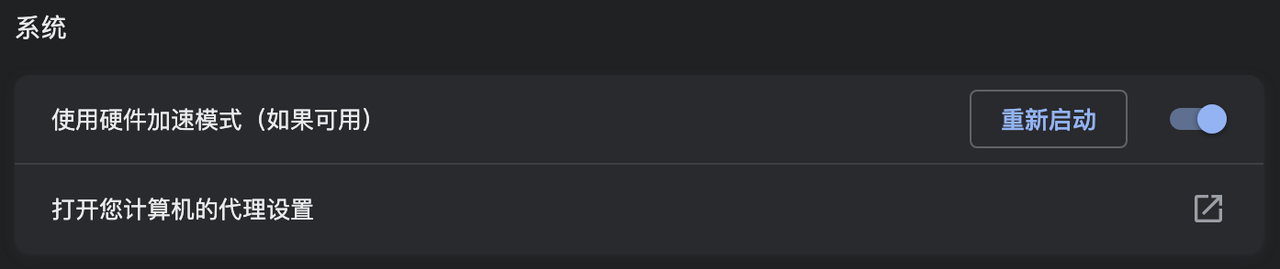
完成上述步骤后,重新试试能否正常打开文件,如果问题依然存在,请往下看。
- 在浏览器地址栏输入这个地址并按回车:
chrome://flags。 - 找到 Override software rendering list 这一项,将其设置为
Enabled。

- 注意:修改此项设置,需要彻底退出浏览器并重启才能生效。
 2. 注意:激活此项设置后,如果发现经常出现花屏现象,影响正常使用,请重新改回
2. 注意:激活此项设置后,如果发现经常出现花屏现象,影响正常使用,请重新改回 Disabled,同时可以向我们反馈遇到的具体现象。
完成上述步骤后,重新试试能否正常打开文件。
确保浏览器使用 OpenGL 图形 API
如果打开文件时,看到这个提示,表示当前未使用 OpenGL 图形 API。

- 在浏览器地址栏输入这个地址并按回车:
chrome://flags。 - 找到 Choose ANGLE graphics backend 这一项,将其设置为
OpenGL。

- 注意:修改此项设置,需要重新启动浏览器才能生效。
完成上述步骤后,提示不再出现,且性能会有显著改善。
- 注意:谷歌浏览器在141版本后,只支持默认图形 API,故141版本后的浏览器不会弹出提示,也不需进行修改。
再次提醒,开启硬件加速模式以及修改图形接口,均需要重启浏览器才能生效。
确保网页缩放比例为 100%
如果遇到应用界面被异常放大或缩小,导致界面遮挡或者显示模糊,请检查以下设置:
- 在浏览器地址栏输入这个地址并按回车:
chrome://settings/appearance。 - 确保网页缩放比例为 100%,否则可能出现界面遮挡或者模糊等问题

注意:
- 上述设置优化仅适用于 Chrome 浏览器。
- 如果需要使用其他浏览器比如 Edge 或 360,请确保安装使用相应的 Chrome 内核版本。
- 使用 Chrome 内核的浏览器,设置方式与 Chrome 浏览器大同小异,具体方法可以在搜索引擎查找,或询问浏览器官方客服。
- 如果无法使用任何 Chrome 内核的浏览器,推荐下载使用 MasterGo 客户端。
👉本篇文章对你是否有帮助?👍🏻 有帮助 👎🏻 无帮助,我们期待着你的反馈。